Настройка Capicom 2.1.0.2
После того как Вы скачали (Capicom 2.1.0.2 скачать) и установили Capicom 2.1.0.2 (Установка Capicom 2.1.0.2) необходимо проверить работу компонента, а так же корректность настройки средств для работы с электронной цифровой подписью (ЭЦП). Для этого мы переходим на сайт электронной торговой площадки. Допустим, вы собираетесь работать на сайте Единой электронной торговой площадки (ЕЭТП Росэлторг):
Открываем сайт и нажимаем кнопку "Вход по ЭЦП" (Все картинки кликабельны, нажимайте для увеличения):
Настройка Capicom 2.1.0.2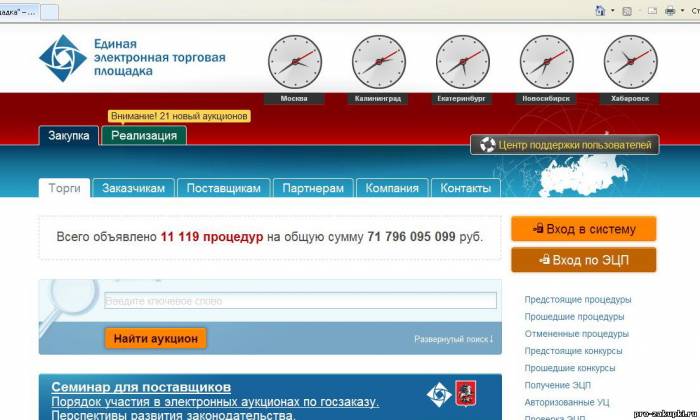
Выбираем тип организации и жмем "Далее":
Если все настроено правильно и работает корректно Вы увидите следующее сообщение (предупреждение):
Настройка Capicom 2.1.0.2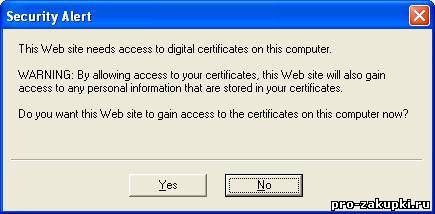
Здесь говорится, что сайт пытается получить доступ к вашему сертификату и для начала работы вам всего лишь остается нажать "Yes". Подробную инструкцию "как войти в личный кабинет электронной площадки?" или "как работать на сайте электронных площадок?" мы опишем в следующих статьях.
Если же Вы видите следующее окно:
То Вам необходимо настроить компонент Capicom. Для этого закройте предупреждающее окно и нажмите на верху страницы всплывшее сообщение с желтой полоской о необходимой надстройке Capicom "Для этого веб-узла нужна следующая надстройка: "CAPICOM 2.1.0.2" от "Microsoft Corporation". Если Вы доверяете этому веб-узлу и этой надстройке и разрешаете ее выполнение, щелкните здесь..."
Откроется контекстное меню, где необходимо нажать "Запустить надстройку":
Настройка Capicom 2.1.0.2
Появится предупреждающее окно элемента управления где вам необходимо выбрать "Выполнить":
После этого снова пробуйте войти на сайт выбрав "Вход по ЭЦП", как описывалось ранее. При повторном появлении данного всплывающего сообщения делайте все по аналогии (возможно понадобится повторять данное действие 3-4 раза) пока не увидите сообщение(предупреждение) о доступе к сертификату:
С другими электронными площадками настройка аналогична. Вот к примеру на сайте площадки ММВБ (Торговая площадка ЭТП ММВБ "Госзакупки"), там запрос на выполнение надстройки появляется сразу при входе:
Настройка Capicom 2.1.0.2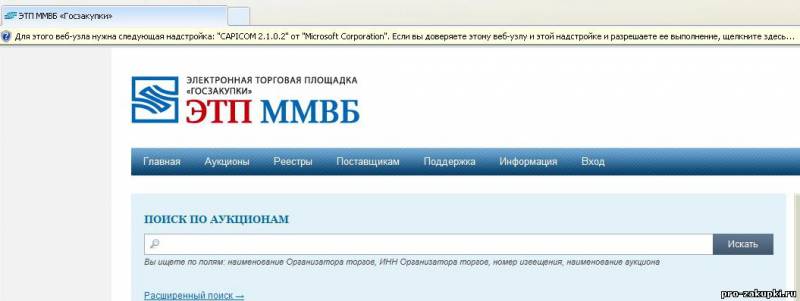
Поздравляем, на этом настройка Capicom 2.1.0.2 закончена! Надеемся, что наша статья Вам помогла.
Если у Вас все равно появляются ошибки, что-то пошло не по инструкции и вы уверены, что это из-за библиотеки Capicom, попробуйте воспользоваться статьей - Дополнительная настройка Capicom.
| 
